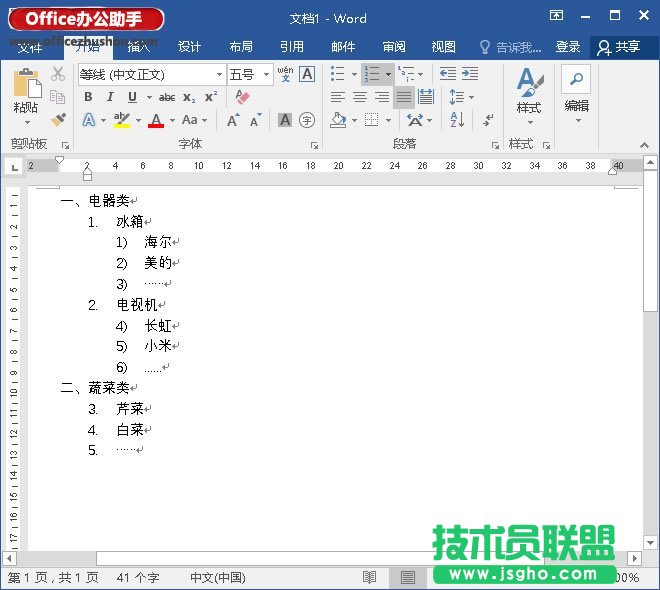Word文档中设置多级列表的方法
1、首先选中所有文字,点击“开始”选项卡中的“段落”选项组,单击“编号库”,选中格式为“一、二、三、”的编号。
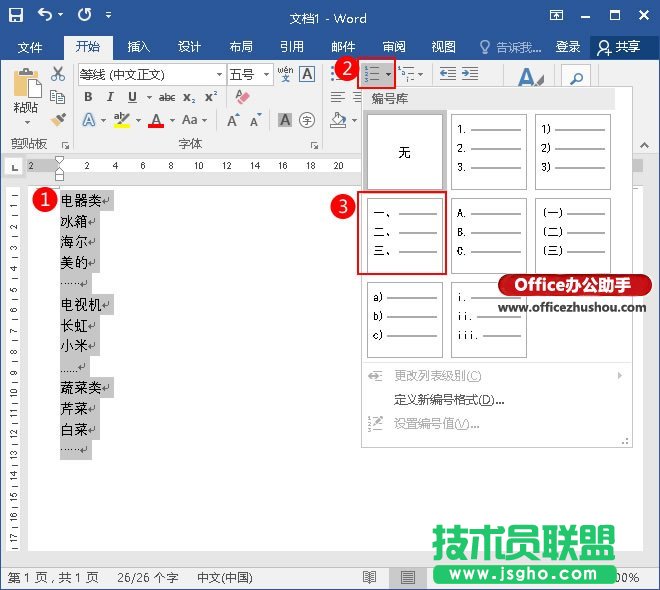
2、选中“冰箱”,点击“段落”选项组的“增加缩进量”。
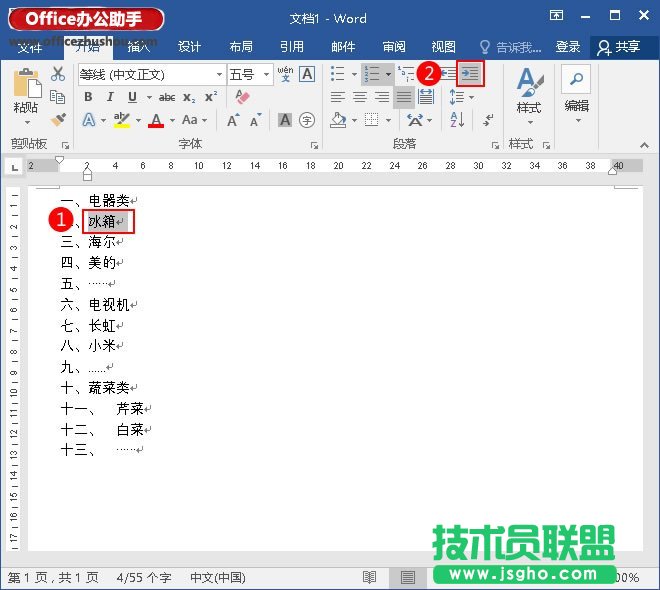
3、单击“段落”选项组的“编号”,选中格式为“1、2、3、”的编号。
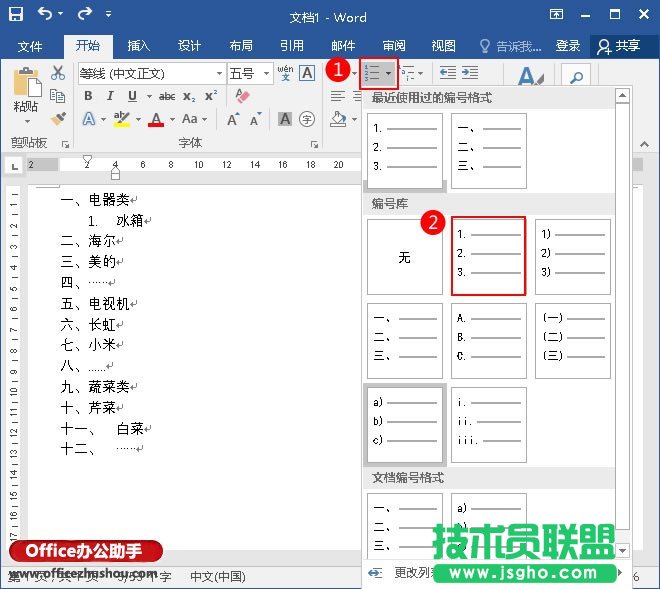
4、点击“剪贴板”选项组的“格式刷”,将鼠标定位在“五”前,单击一下。
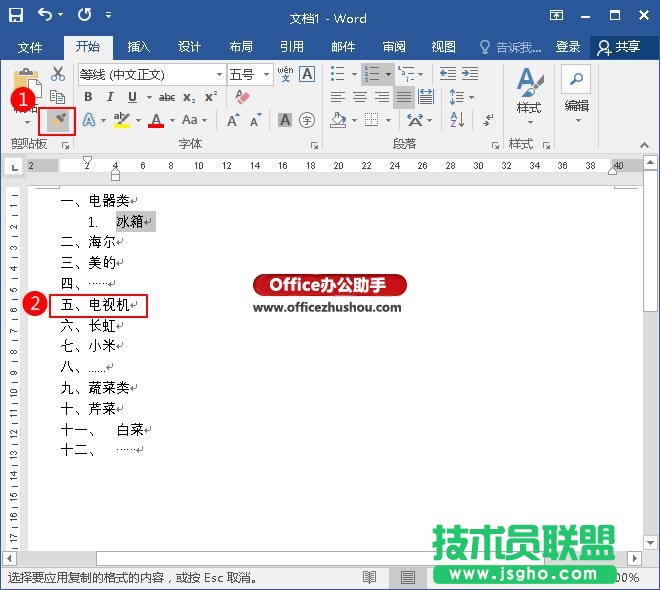
5、然后单击“二”,选中大写数字栏,然后按两下Tab键,单击“编号”中的“1)2)3)”格式。
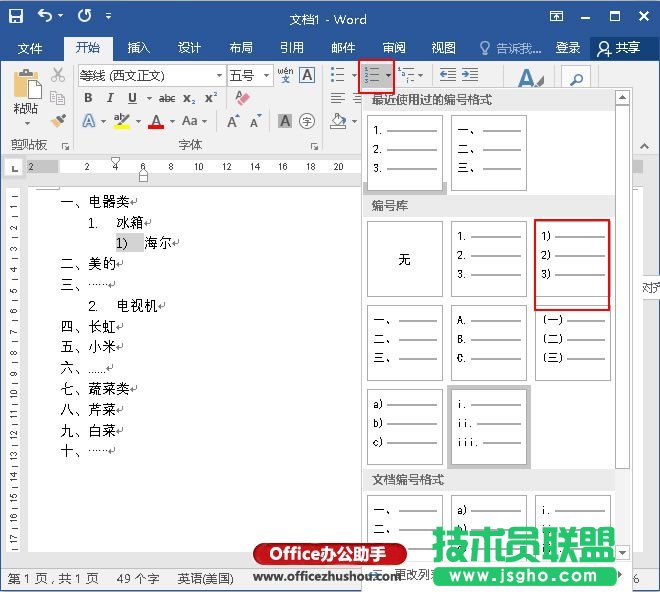
6、然后双击格式刷,在“二”和“三”前面单击,然后按Esc键退出格式刷。
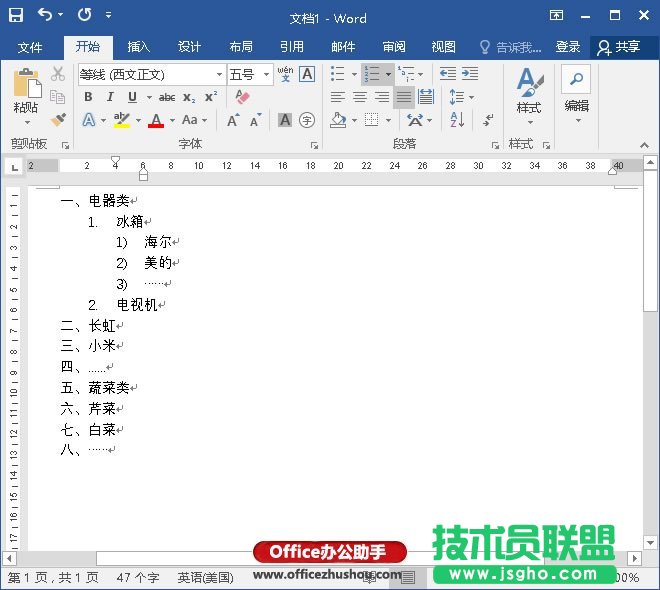
接下来对电视机还有蔬菜类进行分类也是用同样的方法,效果图如下。